Как выполнить резервное копирование устройств Android: полное руководство
- Общие настройки и предпочтения
- Приложения и данные приложения
- Календарь, контакты и электронная почта
- обмен сообщениями
- файлы
- Фотографии и музыка
«Это было не так давно, когда резервное копирование телефона Android было огромным, вызывающим мигрень делом.
Это правда: всего лишь несколько лет назад в нашей саге о мобильных устройствах, требуется надлежащая резервная копия Android физические подключения к компьютеру , сложное стороннее программное обеспечение и более чем несколько напитков для взрослых.
Но моя разница в том, что несколько лет. В настоящее время резервное копирование устройства Android и синхронизация данных практически не требуются. Большая часть работы происходит незаметно и автоматически, за кулисами - без какого-либо участия от вашего имени или с единовременной подпиской при первой настройке телефона. А восстановить ваши данные, как правило, так же просто, как войти в устройство и позволить системам Google творить чудеса.
Тем не менее, ваши данные важны, особенно если вы используете свой телефон для бизнеса. Учитывая все то, что у нас есть на наших телефонах (или, по крайней мере, доступно с наших телефонов), стоит знать, где и как все сохраняется. Таким образом, вы сможете понять, что происходит, и убедиться, что все работает должным образом - и в следующий раз, когда вам нужно будет перейти на новое устройство, вы можете быть спокойны, зная, что ваши данные будут там и готовы.
Ниже приводится разбивка по разделам систем резервного копирования Android и их работа.
Общие настройки и предпочтения
Когда вы впервые включили устройство Android, вы, вероятно, вошли в свою основную учетную запись Google. Это очень важно, потому что эта же учетная запись является вашим ключом к подавляющему большинству автоматически сохраняемых данных.
На уровне системы, который включает в себя многие настройки и предпочтения Android, начиная от утвержденных сетей и паролей Wi-Fi и заканчивая настройками языка и ввода, настройками даты и времени и настройками отображения.
Вы можете подтвердить все резервные копии, зайдя в настройки системы и выбрав раздел «Резервное копирование и сброс». Нажмите на нее, затем нажмите на строку с надписью «Резервное копирование». (Если вы не видите раздел «Резервное копирование и сброс», попробуйте сначала найти «Система». Нажмите на него, затем нажмите «Резервное копирование» - и вы окажетесь там же.)
Вы должны увидеть активный переключатель рядом с «Резервное копирование на Google Drive» в верхней части этого экрана, а под ним вы увидите учетную запись Google, которая связана со всеми резервными копиями вашей системы. Убедитесь, что вы используете эту же учетную запись при входе на любые устройства в будущем - и если вам когда-нибудь понадобится изменить учетную запись, связанную с вашими резервными копиями, просто нажмите на строку, отображающую учетную запись на этом экране; откроется список всех учетных записей Google, подключенных к вашему телефону, и вы сможете выбрать, какую из них вы хотите перенять.

JR Raphael / iDG
В Android есть инструмент для отслеживания и подтверждения статуса резервного копирования на уровне системы.
Ниже на этом же экране вы увидите раздел с пометкой «Настройки устройства», в котором будет указано точное время последнего резервного копирования ваших настроек и предпочтений.
Вы также можете посмотреть в раздел «Резервное копирование» на Google Диске в Интернете, чтобы найти эту же информацию и точно узнать, сколько места занято вашими настройками резервного копирования для любых устройств, связанных с вашей учетной записью.
Приложения и данные приложения
Список приложений, которые вы установили из Play Store, всегда синхронизируется с серверами Google, и когда вы впервые войдете в любое новое устройство Android, вам будет предоставлена возможность восстановить этот полный набор приложений или выбрать некоторые из них. названия из списка. Если в вашей учетной записи недавно было активно более одного устройства Android, вы сможете выбрать, какое устройство вы хотите использовать в качестве источника.
Для устройств под управлением 2015 года Android 6.0 Зефир Выпуская и выше, Google предоставляет расширенную систему резервного копирования приложений, которая также сохраняет и восстанавливает данные, относящиеся к конкретному приложению, - от входа в систему до настроек и любых других соответствующих элементов. Стоит отметить, что это требует некоторого уровня интеграции и поддержки от имени разработчиков, поэтому он работает более эффективно с некоторыми приложениями, чем с другими.
Вы можете увидеть, какие приложения выполняют резервное копирование данных и когда они выполнялись в последний раз, перейдя в тот же раздел «Резервное копирование» настроек системы и нажав строку «Данные приложения». Там вы также увидите переключатель, который инструктирует Android автоматически восстанавливать любые резервные копии настроек и данных из приложения при его переустановке.
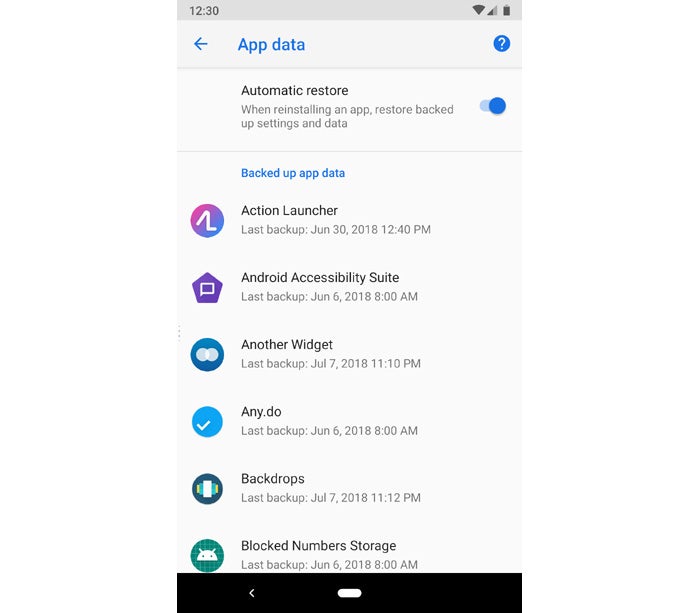
JR Raphael / IDG
Ваш телефон может автоматически выполнять резервное копирование и восстановление данных для конкретного приложения.
Календарь, контакты и электронная почта
Резервное копирование этих критически важных для бизнеса областей на самом деле довольно легко - потому что в настоящее время почти все данные календаря, контактов и электронной почты по своей сути основаны на облаке (или, по крайней мере, связаны с облаком). Другими словами, вам не нужно выполнять резервное копирование электронной почты или данных календаря телефона, поскольку они уже хранятся в облаке; Вы можете просто открыть приложение электронной почты или календарь с другого устройства, чтобы получить его.
(Собственные почтовые и календарные приложения Google - Gmail а также Календарь Google соответственно, оба они предустановлены на многих телефонах и доступны для загрузки любому желающему - хранят данные на серверах Google по умолчанию, но также могут работать с учетными записями Exchange и других сторонних производителей. Вы можете добавлять сторонние учетные записи прямо в приложение Gmail ; в Exchange после добавления вашей учетной записи в Gmail она также должна отображаться в Календаре Google.)
Стоит упомянуть одну звездочку - контакты, поскольку некоторые производители и даже операторы предоставляют свои собственные интерфейсы для организации контактной информации, и эти интерфейсы не всегда синхронизируются с системой контактов Google по умолчанию. Достаточно сказать, что это не идеально: если ваши данные настроены на синхронизацию, скажем, с системой Verizon, а не с Google, вы будете в замешательстве, если вы когда-нибудь попытаетесь войти в телефон не-Verizon в будущем , Точно так же, если ваши контактные данные по умолчанию хранятся только в локальном хранилище устройства или на SIM-карте, вы ожидаете проблем в будущем.
Зайдите в приложение Контакты вашего телефона и посмотрите его настройки, чтобы узнать, есть ли какая-либо опция для синхронизации или сохранения ваших контактов. Специфика варьируется от одного устройства к другому, в зависимости от производителя и оператора - но часто, когда компания ставит свое собственное решение вместо Google, это дает вам возможность переключаться на систему контактов Google, если вы хотите.
Приложения «Контакты» некоторых телефонов могут также спрашивать, где вы хотите сохранить контакт, каждый раз, когда вы добавляете кого-то нового. Обязательно всегда выбирайте Google для максимальной согласованности и доступности в будущем.
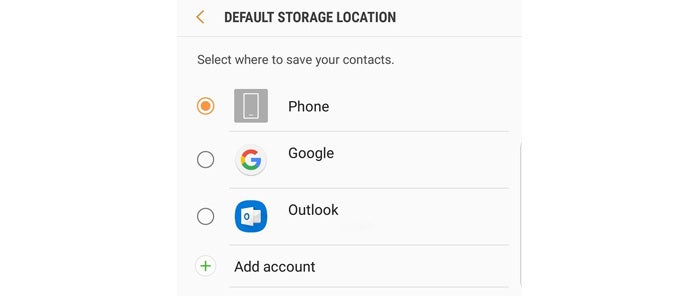
Шарон Махлис / IDG
Приложение «Контакты» на многих телефонах Samsung спрашивает, где вы хотите сохранить новый контакт при каждом его создании.
Вы можете подтвердить, что ваши контакты фактически синхронизируются с контактами Google в том же вышеупомянутом разделе «Данные приложения» в разделе «Резервное копирование» в настройках системы. Вы также всегда можете получить доступ к контактам Google через его специальный сайт чтобы увидеть, что ваши данные там.
обмен сообщениями
Если вы потеряете свой телефон Android или решите перейти на другой, вполне вероятно, что ваши существующие текстовые сообщения исчезнут в цифровом эфире. Это может быть хорошо (и, эй, кто знает, может быть, даже положительный момент), но если вы хотите сделать резервную копию и сохранить данные SMS, это довольно безболезненно.
Самый простой способ - использовать приложение для обмена сообщениями, которое сделает всю тяжелую работу за вас. Если у вас есть один из телефонов Pixel от Google, у Google есть бесплатный Сообщения Android Приложение автоматически создаст резервную копию некоторых ваших сообщений - до 25 МБ, согласно Google, и только текстовые сообщения SMS (не MMS-сообщения). Он предустановлен как приложение для обмена сообщениями по умолчанию на вашем устройстве, поэтому вам не нужно ничего делать, чтобы запустить его.
Если вы используете телефон, отличный от Pixel - или если вы используете Pixel и хотите что-то более надежное - сторонний Пульс СМС Приложение является отличным вариантом следующего уровня. В дополнение к собственной универсальной системе автоматического резервного копирования и синхронизации в облаке, она предлагает множество возможностей для настройки, а также позволяет отправлять, получать и управлять сообщениями в режиме реального времени с нескольких устройств, включая настольные компьютеры. (Базовое приложение для телефона можно использовать бесплатно, хотя возможность обмена сообщениями на нескольких устройствах требует платного обновления в приложении в размере 10,99 долл. США для пожизненной подписки или 0,99 долл. США в месяц для краткосрочной пробной версии.)
Есть также сторонние утилиты, такие как бесплатные SyncTech Резервное копирование и восстановление SMS он может вручную создавать резервные копии и восстанавливать данные SMS, но использование приложения для обмена сообщениями, которое выполняет эту задачу непрерывно и без проблем, является более простым и эффективным способом.
файлы
Самый простой способ сохранить файлы на вашем устройстве - это сохранить их непосредственно в облачной службе хранения, такой как Dropbox , Гугл Диск или же Microsoft OneDrive , Все эти сервисы предоставляют разумный объем бесплатного хранилища - с дополнительным пространством, доступным за номинальную ежемесячную или годовую плату, - и все они упрощают доступ к файлам с вашего устройства независимо от того, подключены вы к сети или нет.
Если вы предпочитаете хранить файлы локально на вашем телефоне Android, используйте приложение за $ 3 под названием FolderSync Pro , Это позволит вам непрерывно синхронизировать папки на вашем телефоне с соответствующими папками в облачном хранилище по вашему выбору - и как только вы настроите его, вам больше не придется об этом думать. FolderSync Pro поддерживает практически все мыслимые сервисы хранения и может работать даже с вашим личным или корпоративным серверным пространством.
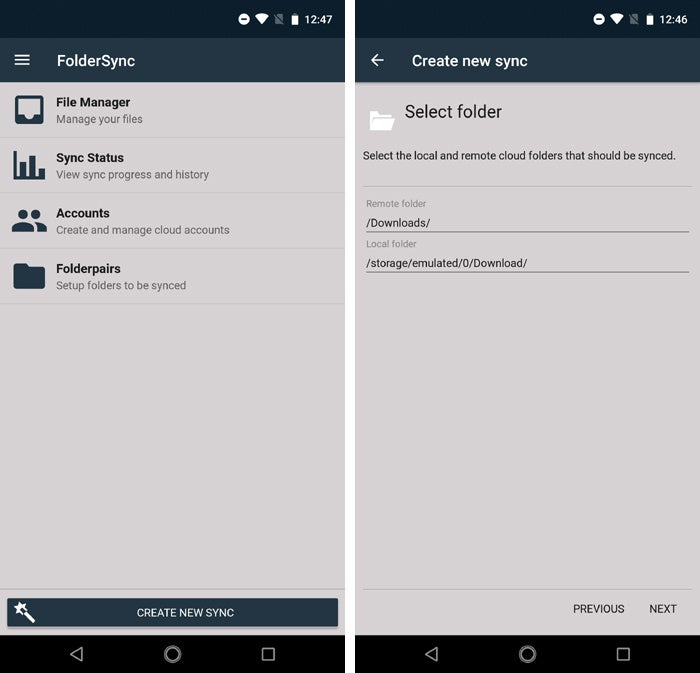
JR Raphael / IDG
FolderSync позволяет непрерывно синхронизировать определенные локальные папки с облачными эквивалентами.
Фотографии и музыка
Хорошо, так что они технически не связаны с работой - но даже если вы используете телефон, подключенный к бизнесу, скорее всего, вы делаете несколько снимков и слушаете случайное, успокаивающее застревание.
К счастью, сохранение ваших фотографий и музыки в резервном копировании является довольно обдуманным процессом на данный момент. На фотографии, Google бесплатно Google Фото Приложение автоматически синхронизирует каждое ваше изображение и видео и делает его доступным на любом другом устройстве - мобильном или другом.
И для музыки, свободный Google Play Music Приложение позволяет загружать всю вашу личную коллекцию MP3 - до 50 000 песен, если у вас еще столько музыки, - а затем получать к ней доступ с любого устройства Android или с любого компьютера через веб-браузер. (Ожидается, что сервис будет объединен с более новым Музыка YouTube приложение в конце концов, но Google клянется, что этого не произойдет, пока YouTube Music не сможет поддерживать такую же функцию хранилища.)
Если потоковое вещание - ваша вещь, конечно, просто загрузите соответствующее приложение для любой услуги, которую вы предпочитаете, и слушайте без беспокойства.